
Microsoft Office est l'ensemble de productivité le plus courant utilisé à des fins personnelles et professionnelles. Cependant, il y a parfois un bogue dans le système lors de l'installation ou de la mise à jour. Le code d'erreur 30015-11 (3221225506) est l'un de ces problèmes qui pourraient être publiés aux utilisateurs de Microsoft Office. Il se produit généralement lors de l'installation, de la mise à jour ou de la réparation de Microsoft Office et arrête soudainement tout le processus sans le terminer avec succès.
Bien que le message d'erreur 30015-11 (3221225506) ne propose pas beaucoup de clarté, les rapports suggèrent que ce problème est souvent lié aux conflits système, aux fichiers d'installation corrompus ou aux interférences du logiciel de sécurité. Dans certains cas, les utilisateurs ont remarqué que le problème se pose en raison de tentatives d'installation de bureaux incomplètes, qui laissent des fichiers résiduels qui perturbent les futures installations. Les restrictions de réseau ou les conflits liés à l'autorisation peuvent également jouer un rôle dans l'empêche de l'Office d'installer ou de mettre à jour correctement.
L'une des causes les plus courantes d'erreur de bureau 30015-11 (3221225506) implique des conflits avec les composants de Microsoft Office préexistants. Si des restes d'une installation précédente sont toujours présents sur le système, ils peuvent interférer avec les nouvelles tentatives d'installation. De même, la corruption des fichiers système ou les incohérences de registre pourraient empêcher les fonctions de fonctionner comme prévu. Une autre possibilité est que les logiciels de sécurité, tels que les programmes antivirus ou les paramètres de pare-feu, est de bloquer certains processus de bureau, conduisant à la défaillance de l'installation.
Étant donné que plusieurs facteurs pourraient être responsables du déclenchement de l'erreur 30015-11 (3221225506), le dépannage nécessite une approche étape par étape pour exclure les causes possibles. Si vous rencontrez ce problème lors de l'installation ou de la mise à jour de Microsoft Office, un correctif potentiel peut être disponible ci-dessous. Avant de continuer, envisagez d'utiliser un outil de réparation de PC tout-en-un FORTECT MAC WASHING MACHINE X9 pour détecter et résoudre automatiquement tous les conflits du système sous-jacents.

L'installation de Microsoft Office nécessite un accès aux répertoires système protégés. L'exécution du programme d'installation avec des privilèges administratifs garantit qu'il a les autorisations nécessaires pour terminer le processus sans interruptions.
Les fichiers restants des installations de Microsoft Office précédents peuvent interférer avec les nouvelles tentatives de configuration. La suppression des anciennes versions Office assure un processus d'installation propre.
ou:
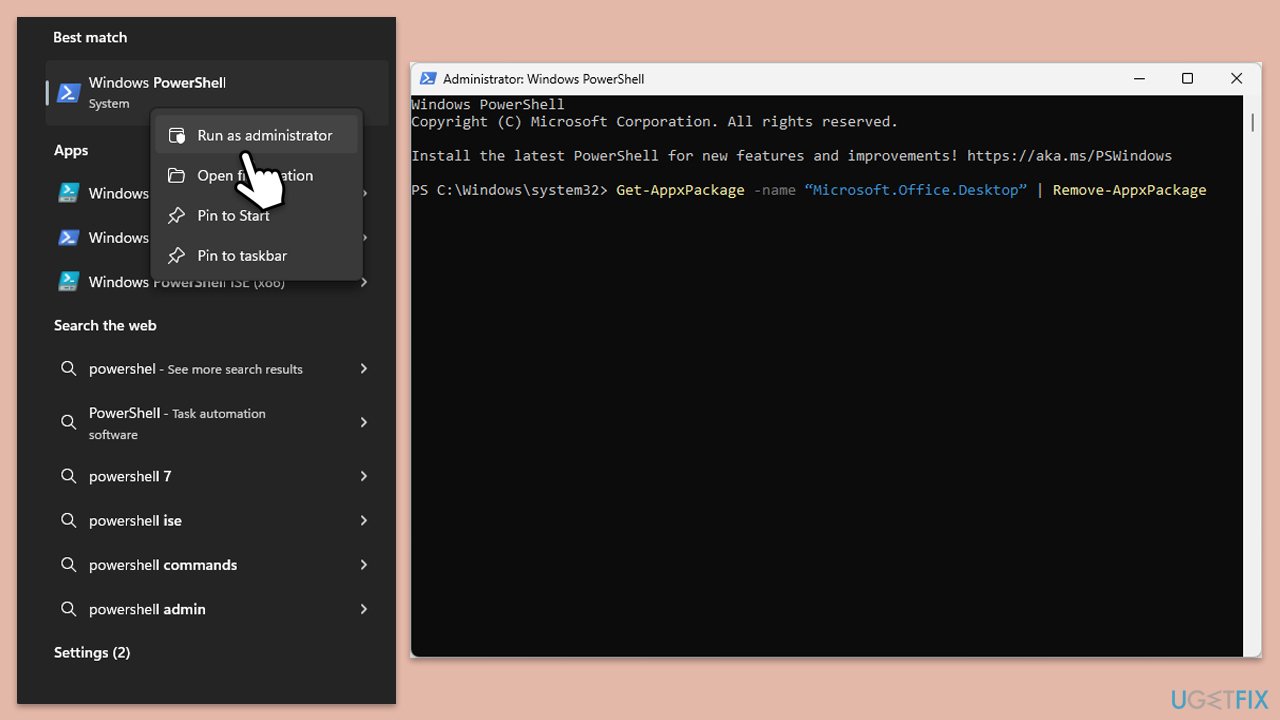
Microsoft fournit un outil dédié pour résoudre automatiquement les problèmes de bureau.

Les applications d'arrière-plan et les services tiers peuvent interférer avec le processus d'installation de l'Office. La réalisation d'une botte propre garantit que les fenêtres commencent uniquement avec des services essentiels, empêchant les conflits.

Les fichiers système corrompus peuvent empêcher Microsoft Office de s'installer correctement. L'exécution d'outils Windows intégrés comme Système File Checker (SFC) et Entretien d'image et gestion d'image de déploiement (DISM) Peut aider à corriger la corruption des fichiers.
 Cliquez avec le bouton droit sur
Cliquez avec le bouton droit sur

Ce qui précède est le contenu détaillé de. pour plus d'informations, suivez d'autres articles connexes sur le site Web de PHP en chinois!
 Comment supprimer les premiers éléments d'un tableau en php
Comment supprimer les premiers éléments d'un tableau en php
 Comment copier un tableau Excel pour lui donner la même taille que l'original
Comment copier un tableau Excel pour lui donner la même taille que l'original
 Comment configurer au mieux la mémoire virtuelle
Comment configurer au mieux la mémoire virtuelle
 La différence entre les notes de bas de page et les notes de fin
La différence entre les notes de bas de page et les notes de fin
 Comment résoudre l'erreur 500 du serveur interne
Comment résoudre l'erreur 500 du serveur interne
 Quelle carte est la carte TF ?
Quelle carte est la carte TF ?
 Que signifie l'enregistrement d'écran ?
Que signifie l'enregistrement d'écran ?
 Pourquoi les Himalayens ne peuvent-ils pas se connecter à Internet ?
Pourquoi les Himalayens ne peuvent-ils pas se connecter à Internet ?